Hinzufügen weiterer Funktionen zu Subtotals in Microsoft Excel 2010
In diesem Artikel erfahren Sie, wie Sie die zusätzlichen Funktionen zur Zwischensumme in Microsoft Excel 2010 hinzufügen können.
Zwischensumme: – Mit dieser Option können Zeilen verwandter Daten schnell berechnet werden, indem Zwischensummen und Summen eingefügt werden.
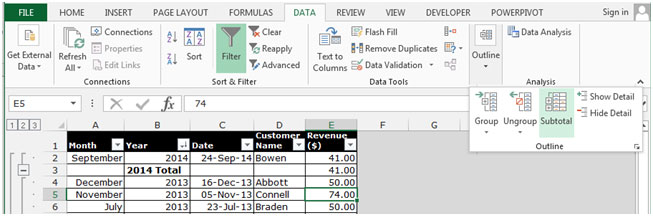
Nehmen wir ein Beispiel, um zu verstehen, wie wir die Zwischensumme in Microsoft Excel verwenden können.
Wir haben Daten im Bereich A1: E18, Spalte A enthält Monat, Spalte B enthält Jahr, Spalte C enthält Datum, Spalte D enthält Kundennamen und Spalte E enthält Umsatz ($).
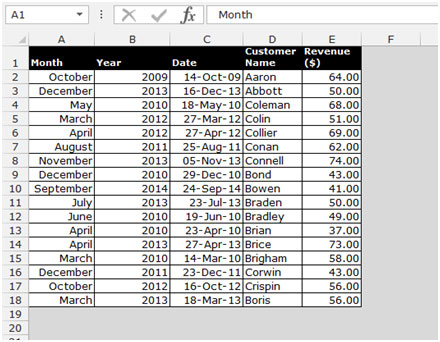
Befolgen Sie die unten angegebenen Schritte: – * Sortieren Sie die Daten nach dem neuesten bis ältesten Jahr.
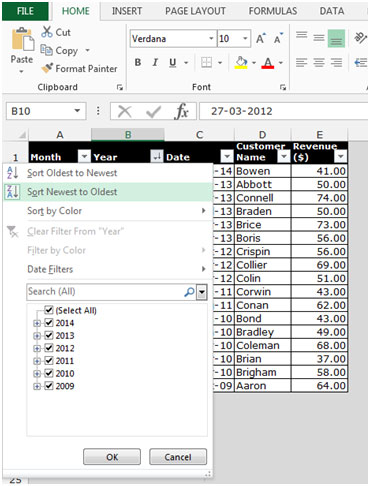
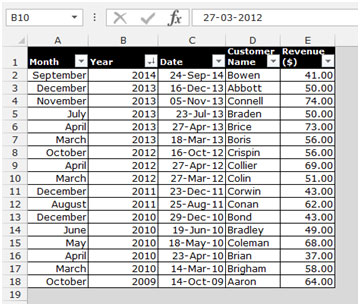
Führen Sie die folgenden Schritte aus, um die Zwischensumme zu einem Datumsfeld hinzuzufügen: – * Gehen Sie zur Registerkarte Daten und wählen Sie Zwischensumme aus der Gruppe Gliederung aus.
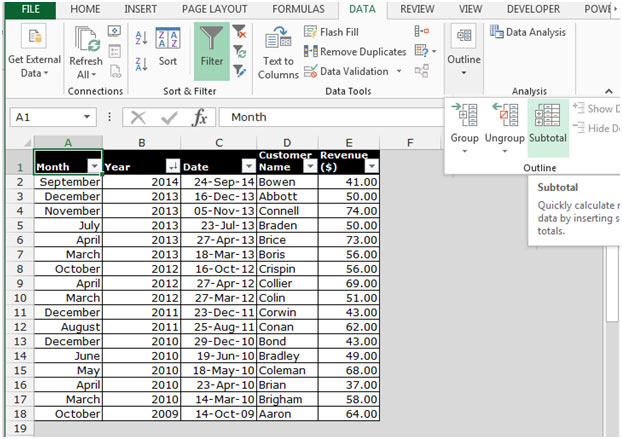
-
Das Dialogfeld Zwischensumme wird angezeigt.
-
Wählen Sie das Jahr aus der Dropdown-Liste von Bei jeder Änderung in.
-
Um die Felder hinzuzufügen, wählen Sie Summe aus der Dropdown-Liste der Funktionen.
-
Wählen Sie Umsatz, klicken Sie auf OK.
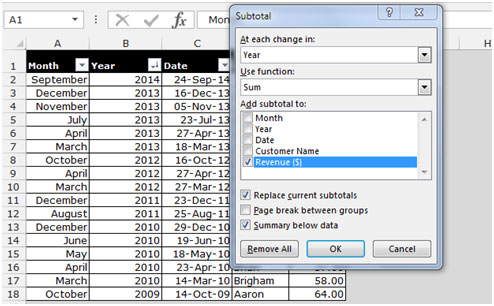
-
Die Daten werden gemäß dem Datumsfeld in Microsoft Excel hinzugefügt.
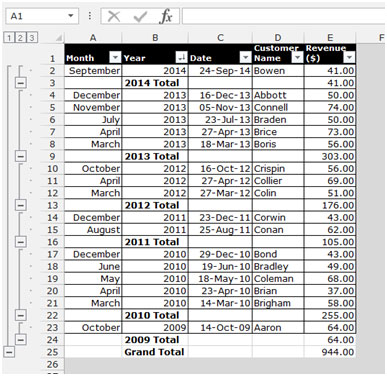
Führen Sie die folgenden Schritte aus, um die zusätzliche Funktion zu Zwischensummen hinzuzufügen: – * Wählen Sie im Datenmenü Zwischensumme aus der Gruppe Gliederung aus.
-
Das Dialogfeld Zwischensumme wird angezeigt.
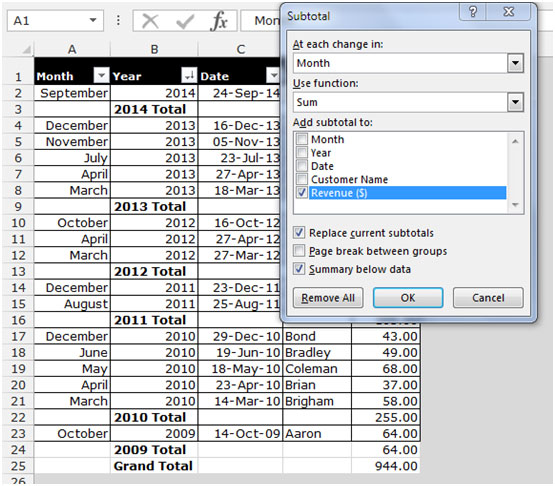
-
Wählen Sie in der Funktion Verwenden eine andere Funktion aus.
-
Deaktivieren Sie das Kontrollkästchen Aktuelle Zwischensummen ersetzen und klicken Sie dann auf OK.
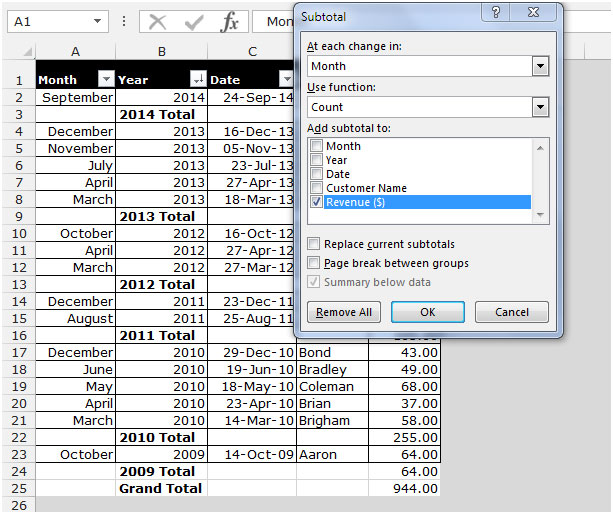
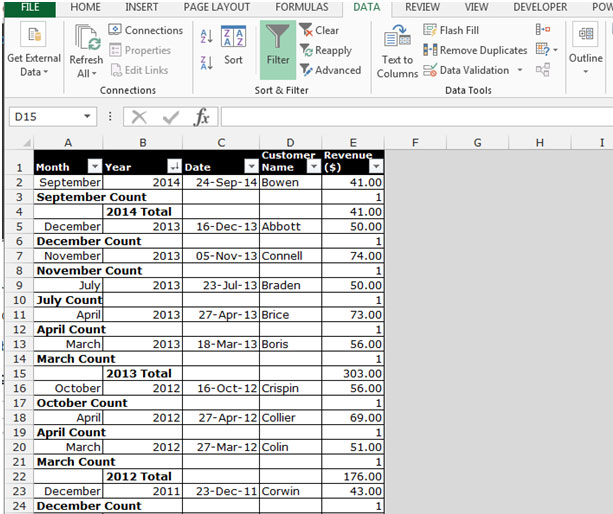
-
Wenn Sie weitere Zwischensummen hinzufügen möchten, wiederholen Sie die gleichen Schritte, um der Liste weitere Zwischensummenfunktionen hinzuzufügen.
Hier geht es darum, wie wir Zwischensummen in Microsoft Excel zusätzliche Funktionen hinzufügen können.